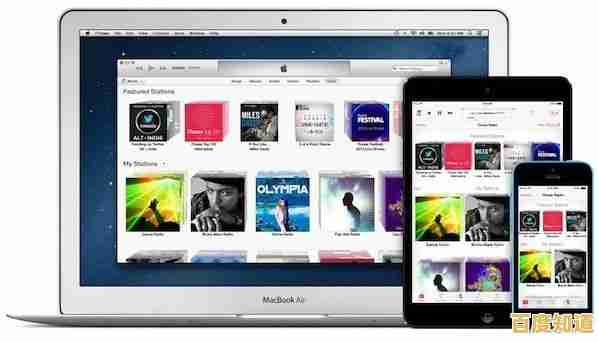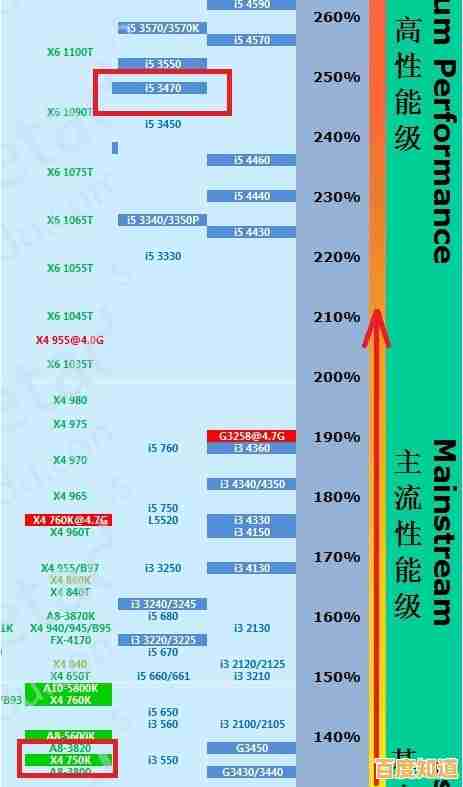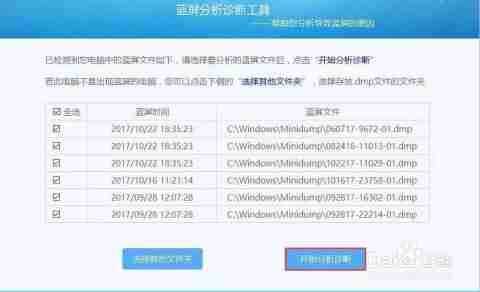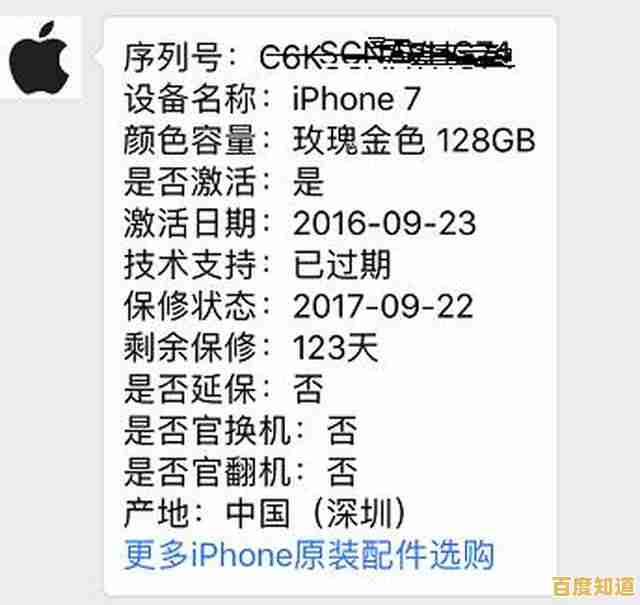详解C盘清理全攻略:从垃圾文件到磁盘优化一步到位
- 问答
- 2025-11-04 16:49:21
- 3
你是不是也经常被那个亮起红色警告的C盘搞得心烦意乱?电脑用久了,C盘空间就像被神秘力量吞噬了一样,越来越小,导致系统变慢、软件卡顿,别担心,今天这篇攻略就带你一步一步给C盘来一次彻底的“大扫除”,从清理表面垃圾到深层优化,让你轻松找回丢失的空间。
第一步:轻松扫除表面垃圾(使用系统自带工具)
我们从最简单、最安全的方法开始,也就是Windows系统自带的清理工具,这个方法几乎没有任何风险,适合所有人操作。
-
磁盘清理工具:这是你的第一把“扫帚”。
- 在键盘上按下
Windows键 + E打开文件资源管理器,右键点击C盘,选择“属性”。 - 在弹出的窗口中,点击“磁盘清理”按钮。
- 系统会先计算可以释放的空间,然后弹出一个列表,这里面的项目都是可以安全删除的临时文件、缓存等,临时文件”、“回收站”、“缩略图”等,你可以把这些选项都勾选上。
- 根据微软官方支持文档的建议,你还可以点击“清理系统文件”按钮,这会进行第二次扫描,并出现更多可以清理的项目,其中最重要的就是“以前的Windows安装”文件,如果你确定系统已经稳定,不需要回退到旧版本,这个文件往往能占用好几个GB甚至十几GB的空间,删除它能为C盘瞬间减负,最后点击“确定”开始清理。
- 在键盘上按下
-
存储感知:让清理自动化。
- 打开Windows的“设置”(点击开始菜单旁边的齿轮图标),进入“系统” > “存储”。
- 开启“存储感知”功能,这个功能非常实用,它可以让Windows自动帮你清理临时文件和回收站里的垃圾,比如每隔一天、一周或一个月,你可以点击“配置存储感知或立即运行”来设置自动清理的频率,养成开启这个功能的习惯,就等于请了个自动保洁员。
第二步:精准清理“大户”应用和数据
系统工具扫过之后,我们就要手动清理一些占用空间大的“顽固分子”了。
-
检查和卸载不常用的软件。
- 很多软件默认就安装在C盘,日积月累会占用大量空间,同样在“设置”里,进入“应用” > “应用和功能”。
- 将列表按“大小”排序,你就能一眼看出哪些是占用空间的“巨头”,仔细检查一下,那些一年都用不上一次的软件,就果断卸载掉吧。
-
转移或清理微信、QQ等社交软件的聊天文件。
- 根据腾讯官方客服的指引,像微信和QQ这样的软件,其聊天记录中的图片、视频、文件默认都保存在C盘的用户文档文件夹里,这是导致C盘空间告急的常见“元凶”。
- 微信: 打开微信,点击左下角的“三条横线”菜单,选择“设置” > “文件管理”,你会看到文件管理的默认路径是C盘的一个文件夹,你可以点击“更改”,把它设置到D盘或其他空间充足的盘符,在更改之前,最好先使用PC版微信自带的“存储空间管理”功能(在“文件管理”页面点击“打开文件夹”旁边的“管理”按钮),直接清理掉不必要的聊天视频、图片和文件。
- QQ: 操作类似,在QQ设置中找到“文件管理”,就可以更改个人文件夹的位置并清理缓存文件。
第三步:深度优化与空间回收
做完以上步骤,如果你的C盘空间依然紧张,可以尝试下面这些更深度的操作。
-
压缩系统文件功能(CompactOS)。
- 这是一个Windows自带但很多人不知道的功能,它通过压缩系统本身的一些文件来节省空间,而几乎不会影响性能,根据微软开发者文档(Microsoft Docs)中的技术说明,此功能适用于存储空间非常紧张的设备。
- 操作方法是:在开始菜单搜索“cmd”或“命令提示符”,右键点击它,选择“以管理员身份运行”,然后输入以下命令并按回车:
compact.exe /compactos:always - 系统会自动开始压缩,这个过程可能需要一些时间,完成后会告诉你节省了多少空间,如果以后想解除压缩,只需将命令中的
always改为never即可。
-
移动虚拟内存页面文件。
- 虚拟内存是系统用硬盘空间来模拟内存的一种技术,它的文件(pagefile.sys)通常也在C盘,而且不小,如果你的电脑物理内存(RAM)比较大(比如16GB或以上),可以考虑将这个文件移动到其他盘符。
- 操作步骤(需谨慎):右键点击“此电脑”选择“属性” > “高级系统设置” > 在“性能”区域点击“设置” > 切换到“高级”选项卡 > 点击“虚拟内存”下的“更改”,取消“自动管理所有驱动器的分页文件大小”的勾选,然后选中C盘,选择“无分页文件”并点击“设置”,接着选中一个空间充足的盘符(如D盘),选择“系统管理的大小”或“自定义大小”,最后点击“设置”并确定重启电脑,这个操作有一定风险,如果你不确定,可以跳过。
-
使用专业的清理工具(谨慎选择)。
市面上有一些知名的免费清理软件,如CCleaner、BleachBit等,它们能扫描得更深入,清理更多种类的临时文件,但使用时一定要小心,不要盲目勾选所有选项,尤其是一些涉及系统注册表的清理,最好先备份,对于大多数用户来说,做好前面几步已经足够了。
最后的小贴士:
- 养成好习惯: 安装新软件时,留意安装路径,尽量选择D盘或其他非系统盘。
- 定期清理: 每隔一两个月,就用磁盘清理工具和存储感知打理一下C盘。
- 终极方案: 如果C盘本身分区就太小(比如只有128GB固态硬盘),最根本的解决办法是更换一块更大容量的固态硬盘(SSD),或者使用分区工具在不丢失数据的情况下扩大C盘分区(此操作有风险,操作前务必备份重要数据)。
希望这份详细的攻略能帮助你彻底解决C盘空间不足的烦恼,让你的电脑重新变得流畅起来!
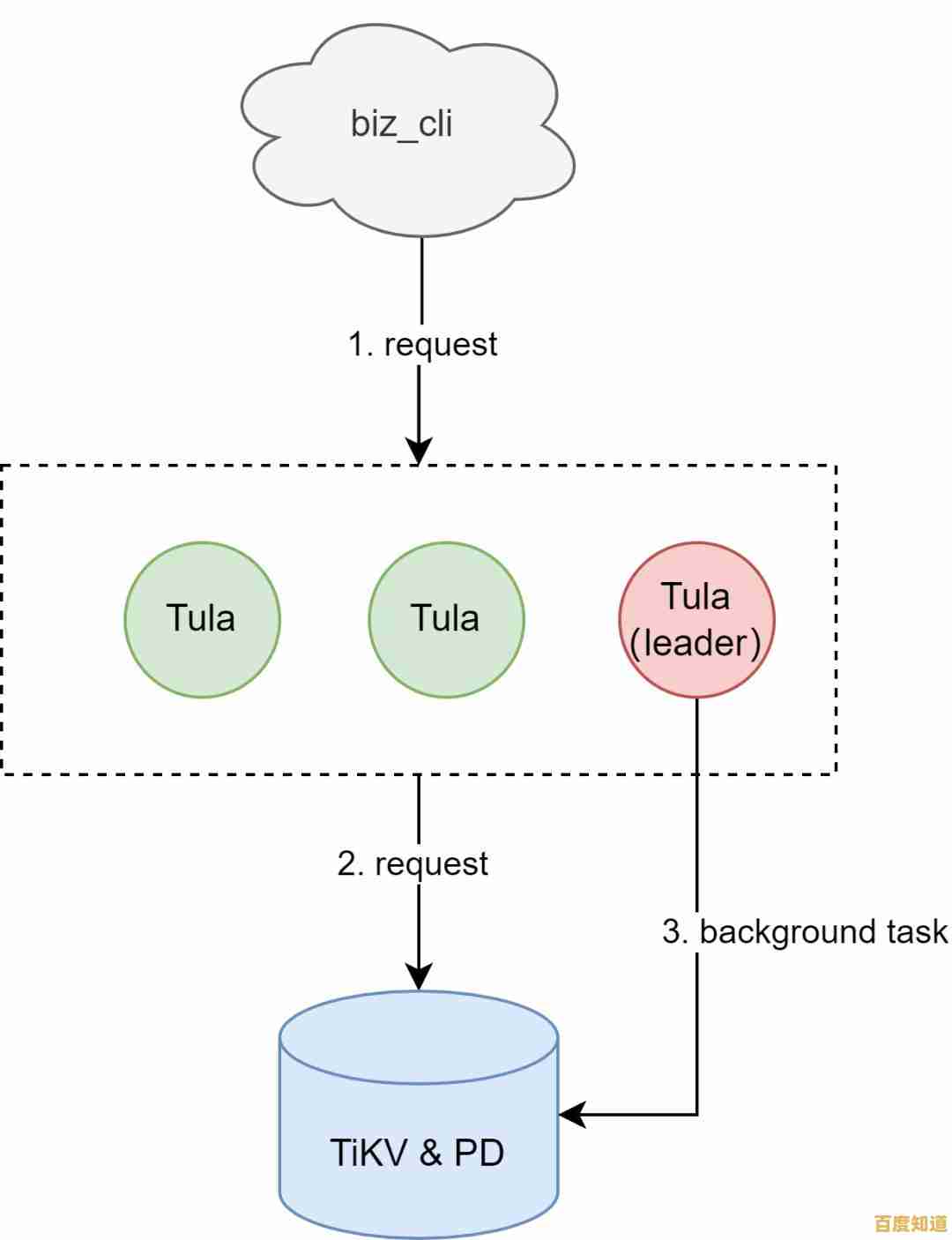
本文由疏鸥于2025-11-04发表在笙亿网络策划,如有疑问,请联系我们。
本文链接:http://beijing.xlisi.cn/wenda/71326.html